Reducir el tamaño del archivo PDF en iOS
Manejar archivos más grandes ya no es un dolor de cabeza con la versión UPDF para iOS. Simplemente puede cargar archivos en UPDF y obtener la versión comprimida y compartirlos cómodamente por correo o cargarlos en cualquier plataforma con requisitos de tamaño de archivo restringidos. ¿La mejor parte? Todo esto se hace sin comprometer ni un ápice la calidad o el formato del contenido.
Cómo comprimir archivos con UPDF para iOS
Siga los pasos a continuación para comprimir archivos PDF con la máxima facilidad:
- Asegúrese de tener instalada la última versión de UPDF en su dispositivo iOS.
- Inicie UPDF y abra cualquier archivo PDF que contenga.
- Toque el ícono en forma de V en la esquina superior izquierda y elija Reducir tamaño de archivo en el menú desplegable.
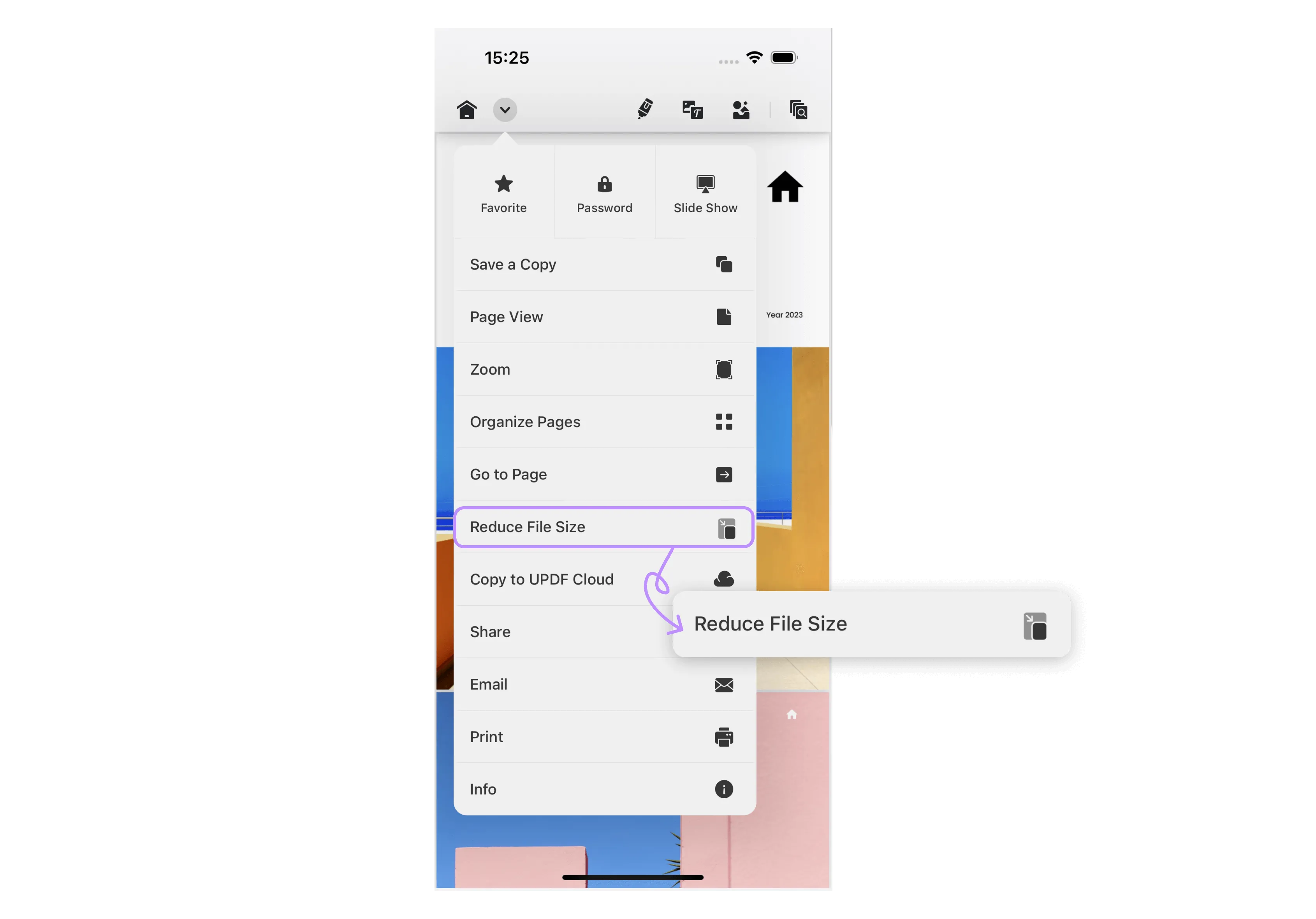
- En el siguiente menú emergente, seleccione la calidad de compresión entre las cuatro opciones dadas (Flash, Rápido, Normal y Lento). Cuanto más lenta sea la velocidad que elijas, más se comprimirá el archivo.
- Ahora, presione Guardar y elija la ubicación para guardar el archivo comprimido.
- Cuando termine, presione el botón Reducir y guarde la versión comprimida en el destino seleccionado.
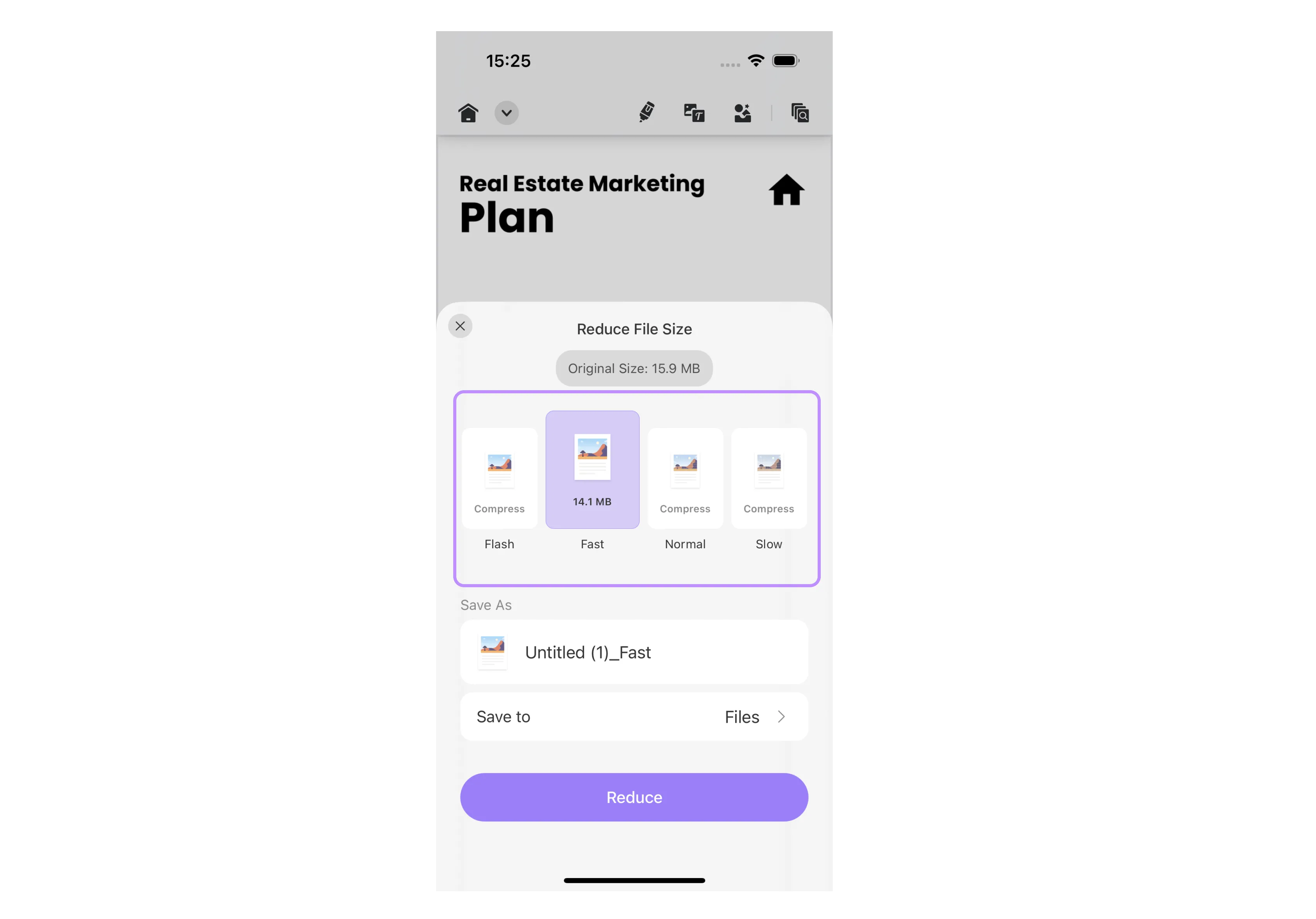
 UPDF
UPDF
 UPDF para Windows
UPDF para Windows UPDF para Mac
UPDF para Mac UPDF para iPhone/iPad
UPDF para iPhone/iPad UPDF para Android
UPDF para Android UPDF AI ONLINE
UPDF AI ONLINE UPDF Sign
UPDF Sign Leer PDF
Leer PDF Anotar PDF
Anotar PDF Editar PDF
Editar PDF Convertir PDF
Convertir PDF Crear PDF
Crear PDF Comprimir PDF
Comprimir PDF Organizar PDF
Organizar PDF Combinar PDF
Combinar PDF Dividir PDF
Dividir PDF Recortar PDF
Recortar PDF Eliminar páginas de PDF
Eliminar páginas de PDF Girar PDF
Girar PDF Firmar PDF
Firmar PDF Formulario PDF
Formulario PDF Comparar PDFs
Comparar PDFs Proteger PDF
Proteger PDF Imprimir PDF
Imprimir PDF Proceso por Lotes
Proceso por Lotes OCR
OCR Nube UPDF
Nube UPDF Sobre UPDF IA
Sobre UPDF IA Soluciones de UPDF IA
Soluciones de UPDF IA Preguntas frecuentes sobre UPDF IA
Preguntas frecuentes sobre UPDF IA Resumir PDF
Resumir PDF Traducir PDF
Traducir PDF Explicar PDF
Explicar PDF Chat con PDF
Chat con PDF Chat con imagen
Chat con imagen PDF a Mapa Mental
PDF a Mapa Mental Chat con IA
Chat con IA Guía del Usuario
Guía del Usuario Especificaciones Técnicas
Especificaciones Técnicas Actualizaciones
Actualizaciones Preguntas Frecuentes
Preguntas Frecuentes Trucos de UPDF
Trucos de UPDF Blog
Blog Sala de Prensa
Sala de Prensa Reseñas de UPDF
Reseñas de UPDF Centro de Descargas
Centro de Descargas Contacto con nosotros
Contacto con nosotros